Criando, Editando e Excluindo Ambientes
Na tela Environments é possível registrar novos ambientes.
Você verá abaixo que uma das informações requiridas é a Inbound URL, que é a URL que receberá as requisições e as encaminhará para o backend. Por padrão, o seu Manager contará com um ambiente já criado contendo uma Inbound URL randômica, que deve ser substituída por uma URL válida.
| A configuração de uma URL válida é crucial para o correto funcionamento do ambiente. Caso seja configurada uma URL que direcione a chamada para outro domínio, o recurso da API que se deseja consumir não será encontrado. |
Cadastrando um novo environment
Para cadastrar um novo ambiente, clique no botão Create Environment, representado pelo símbolo +, no canto inferior direito da página Environments.
Há dois campos diferentes para o cadastro: a área para preenchimento dos campos obrigatórios, e a área para registro das variáveis de ambiente (environment variables).
Campos obrigatórios
Nesta área, devem ser preenchidos todos os campos obrigatórios, compostos por dados básicos e permissão de visualização e implantação.
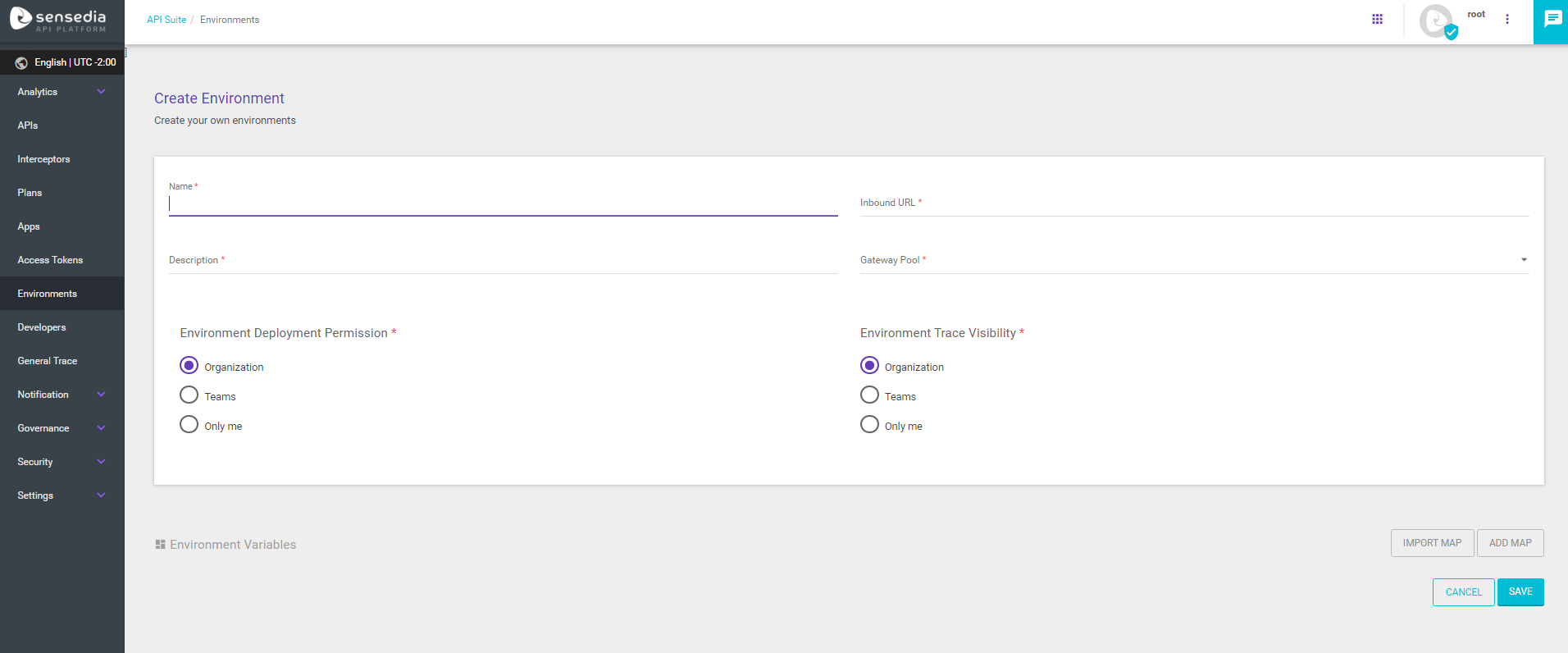
Dados básicos
-
Name: nome que identifica o environment.
-
Inbound URL: deve conter a URL que representará o environment e receberá as requisições realizadas às APIs que forem hospedadas nele.
-
Lembre-se de inserir o prefixo
http://ouhttps://.
-
-
Description: descrição que ajuda na identificação do environment;
-
Gateway Pool: campo para indicar qual pool de gateways contratado irá atender o environment.
| É sempre possível conversar com o seu Business Partner para contratar mais pools de gateways. |
Permissões
O campo Environment Deployment Permission está relacionado à permissão de implantação de APIs dentro do ambiente. O campo Environment Trace Visibility permite restringir o acesso à visibilidade do ambiente no Trace (que contém a listagem de chamadas para as APIs que forem associadas ao ambiente em questão).
| A restrição de visualização pelo campo Environment Trace Visibility será aplicada tanto ao General Trace total (referente a todas as APIs), quanto ao API Trace acessado pelo card de uma API específica. |
| Leia mais sobre as permissões de visualização do API Manager aqui. |
Para ambos os campos, estas são as opções de permissão:
-
Organization: liberará acesso para todos os usuários logados no sistema.
-
Teams: habilitará acesso para o time selecionado. Para saber mais sobre a criação de times, clique aqui.
-
Only me: permitirá acesso apenas para o usuário que criou o ambiente.
Caso você escolha a opção Teams ou Only me, o botão Add users será habilitado. Por meio dele, você poderá adicionar usuários individuais para que também tenham acesso (veja a imagem abaixo).
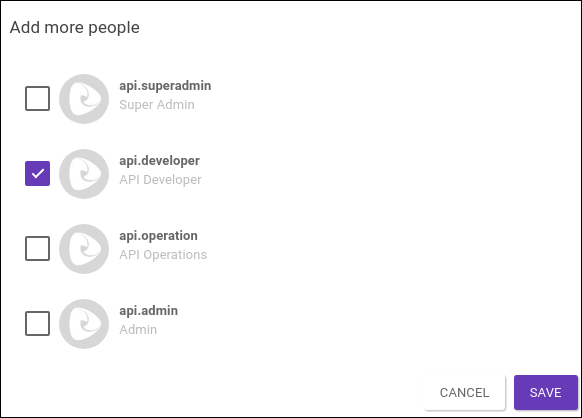
Environment Variables
Variáveis de ambiente (environment variables) são variáveis com valores únicos para um ambiente específico. Elas são utilizadas como uma configuração extra de cada ambiente, permitindo personalizar requisições de forma a alternar facilmente entre contextos diferentes. Não é obrigatório criá-las, mas o seu uso torna mais prático o processo de design e gerenciamento de APIs.
O Manager permite criar variáveis de ambiente que podem ser utilizadas nos fluxos das APIs e em alguns interceptors, como por exemplo o interceptor de Rate Limit.
Para cadastrar variáveis de ambiente, é necessário adicionar um mapa de variáveis (Variables Map), ou importar um map existente em outro ambiente.
Para adicionar um map, clique no botão Add Map. Uma tela como a da imagem abaixo será apresentada. Você deverá incluir um nome para o mapa e poderá escrever uma descrição, se quiser.
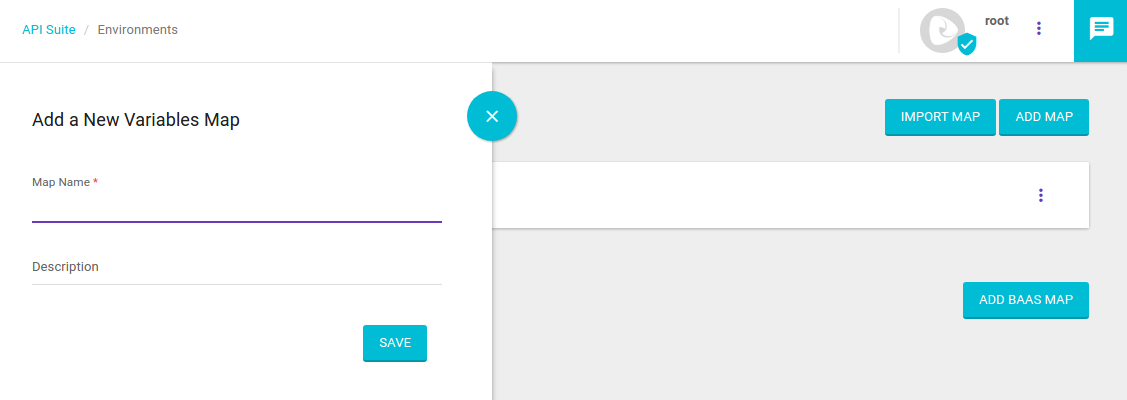
Agora você pode criar as variáveis de ambiente, como uma cadeia de caracteres composta de um par chave-valor.

Para importar um map de outro ambiente, basta clicar no botão Import Map. Selecione o nome do ambiente que contém o mapa e o sistema carregará os mapas existentes. Após selecionar o mapa desejado, clique em Import Map.
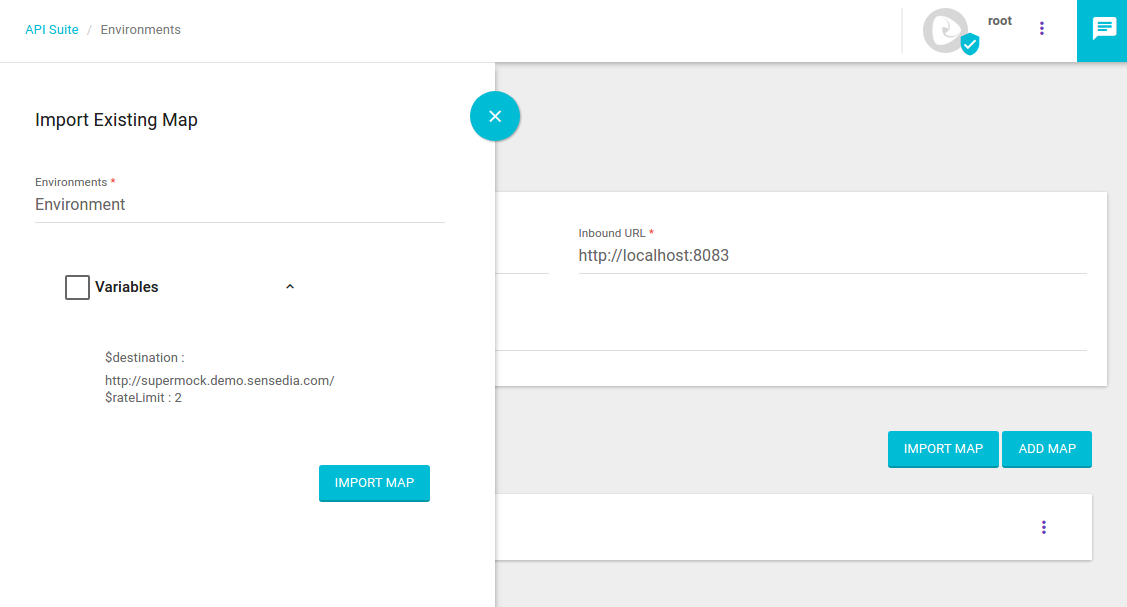
As variáveis de ambiente do mapa serão carregadas.
Você poderá visualizá-las clicando no ícone para extender abas ao lado do nome do mapa.
Você poderá editar ou excluir as variáveis, clicando nos respectivos ícones (![]() ou
ou ![]() ).
).
Para adicionar novas variáveis a um mapa, clique no ícone ![]() à direita do nome do mapa, e, na aba que se abrirá, no icone +.
Nessa mesma aba, você poderá editar o nome e descrição do mapa (clicando no ícone
à direita do nome do mapa, e, na aba que se abrirá, no icone +.
Nessa mesma aba, você poderá editar o nome e descrição do mapa (clicando no ícone ![]() ) ou excluir o mapa (pelo ícone
) ou excluir o mapa (pelo ícone ![]() ).
).
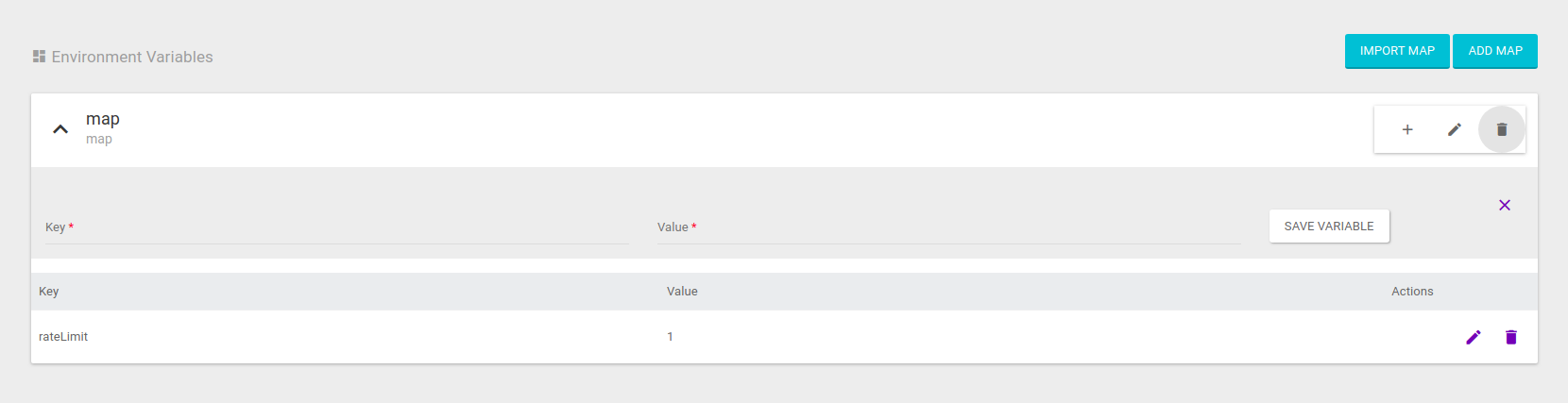
Exemplo de uso
Como mencionamos anteriormente, uma variável de ambiente é uma cadeia de caracteres composta por uma chave e um valor.
No exemplo abaixo, foram criadas duas variáveis: uma denominada destination, com um endereço válido, e uma denominada rateLimit, com o valor 2.
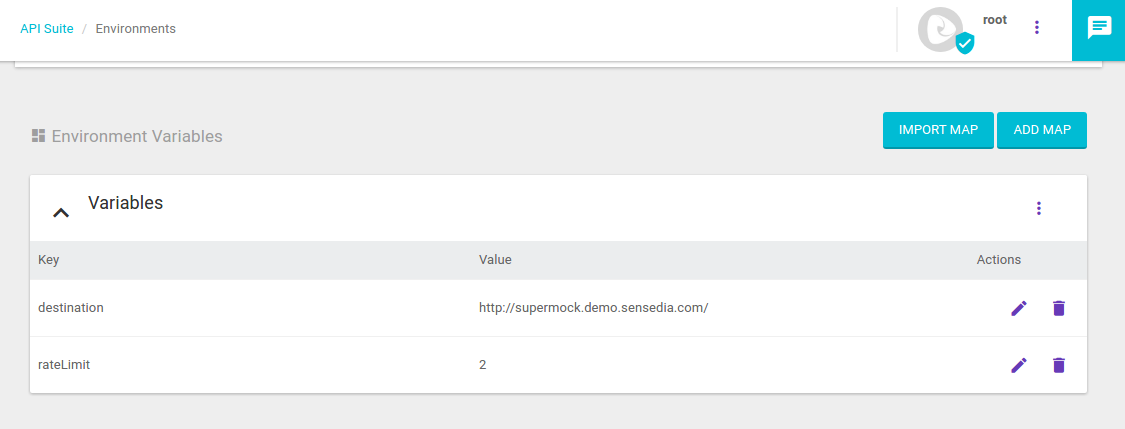
A variável de ambiente $destination pode ser utilizada, por exemplo, como o endpoint de uma API.
Dessa forma, quando uma requisição for realizada para a API, o Gateway irá direcionar a chamada para o endereço configurado.
Para isso, basta referenciar a variável de ambiente no Target Destination da API, conforme a imagem a seguir.
|
O target destination de uma API é acessado na seção Flows de edição ou criação de uma API, clicando-se no botão |
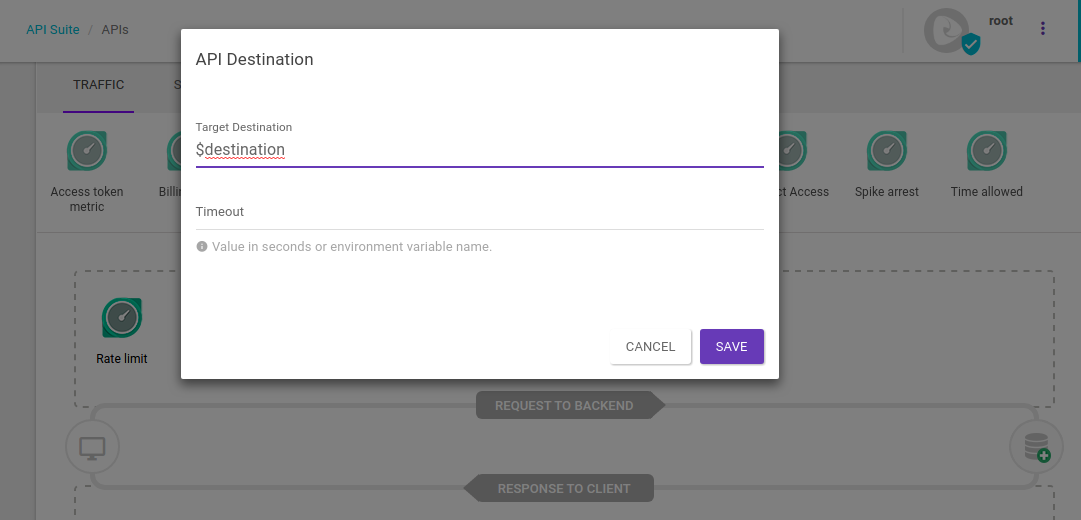
Todas as variáveis de ambiente, ao serem referenciadas nas APIs ou nos interceptores, devem ser precedidas do símbolo $.
|
Na imagem abaixo, temos um exemplo de utilização da variável de ambiente $rateLimit no interceptor homônimo.
Nesse cenário, quando for feita uma requisição para a API, o Gateway substituirá a quantidade de chamadas pelo valor configurado na variável (no caso, o valor 2).
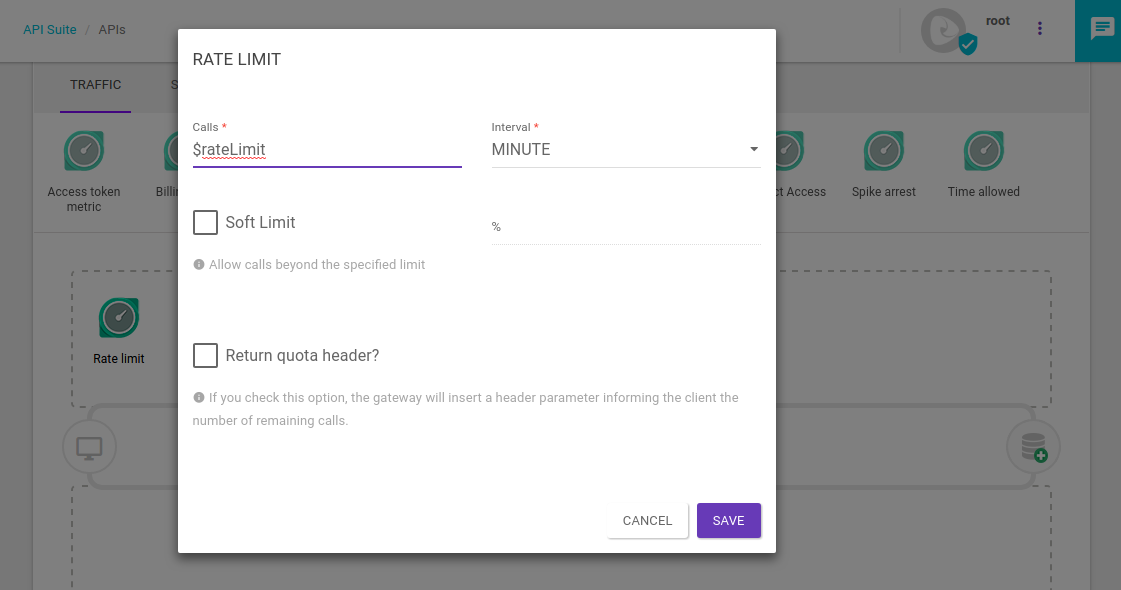
Editando um ambiente
O botão de edição de ambientes é encontrado na listagem de environments existentes, no campo Actions.
Para editar os dados de um ambiente, clique no ícone ![]() e você será direcionado à tela de edição.
e você será direcionado à tela de edição.
Excluindo um ambiente
Para excluir um ambiente, basta clicar no ícone ![]() na coluna Actions da listagem de ambientes existentes e confirmar a ação clicando no botão Ok.
na coluna Actions da listagem de ambientes existentes e confirmar a ação clicando no botão Ok.
Share your suggestions with us!
Click here and then [+ Submit idea]